Hoe krijg ik de huidige tijd in excel?
Om de huidige tijd in Excel te verkrijgen met behulp van een formule, moet u de NU-functie van Excel samen met de TRUNC-functie gebruiken. Met deze twee functies kunt u de huidige tijd in een cel verkrijgen. Maar u moet begrijpen dat NU een vluchtige functie is die elke keer dat uw werkblad wordt bijgewerkt, wordt bijgewerkt.
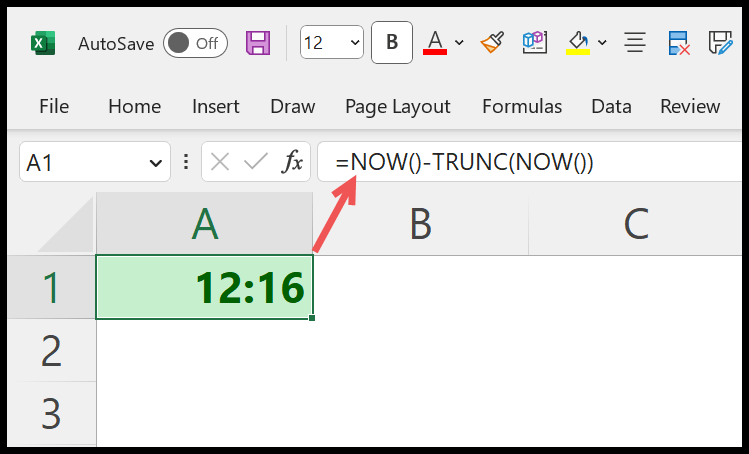
Formule om de huidige tijd in Excel te krijgen
U kunt de volgende stappen gebruiken:
- Voer eerst in een cel de functie NU in (nu hoeft u geen argumenten op te geven).
- Voer vervolgens de min-operator in.
- Voer nu de TRUNC-functie in.
- Voer daarna in TRUNC de NU-functie in.
- Sluit aan het einde de TRUNC-functie en druk op Enter om het resultaat te krijgen.
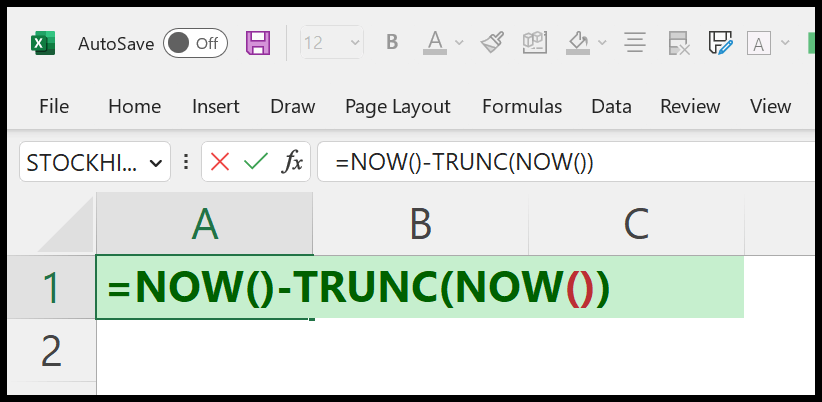
=NOW()-TRUNC(NOW())Hoe werkt deze formule?
Excel slaat een datum op als een geheel getal en de tijd als een decimale waarde. Wanneer u nu de NU-functie in een cel invoert, retourneert deze de huidige datum en tijd.
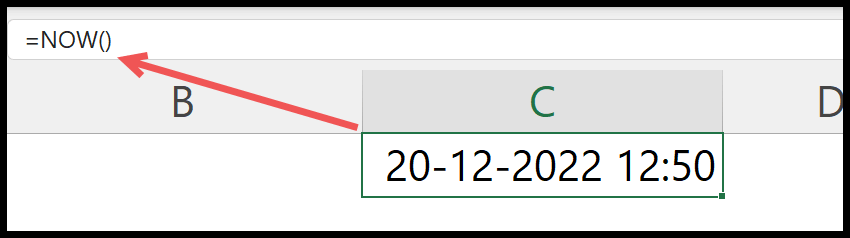
Maar om deze formule te begrijpen, moet je deze in twee delen verdelen.
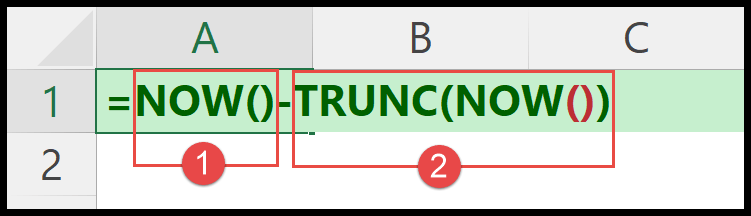
In het eerste deel hebben we de NU-functie die de huidige datum en tijd retourneert (datum in geheel getal en tijd in decimaal).
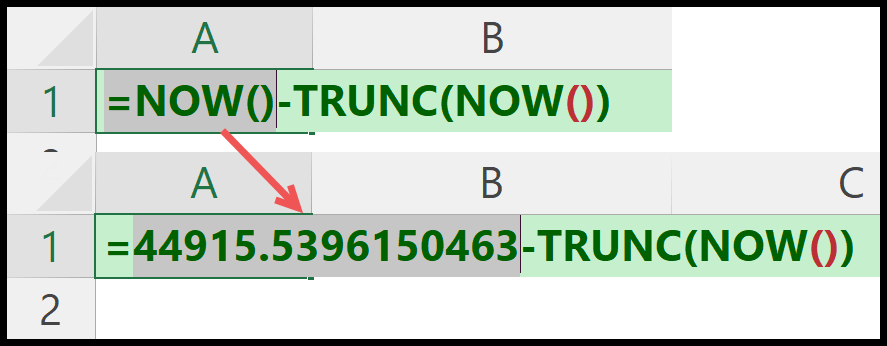
In het tweede deel hebben we opnieuw de NU-functie, maar dan verpakt in TRUNC. De TRUNC-functie verwijdert het volledige deel van de waarden die NOW retourneert.
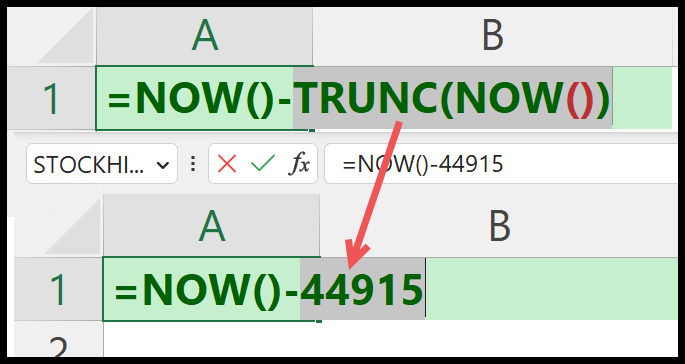
Uit het resultaat van het eerste deel heb je zowel de datum als de tijd. En uit het resultaat van het tweede deel heb je alleen de datum. En daarom krijg je pas tijd in de uitslag als je binnen een seconde van de eerste zit.
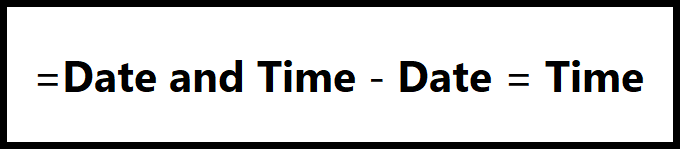
Belangrijke punten
- NU is een vluchtige functie en zal veranderen wanneer u iets in uw spreadsheet bijwerkt. U kunt de formule ook naar waarde converteren met behulp van het speciale kopiëren en plakken.
- NU toont u de tijd op basis van hoe laat u zich in uw systeem bevindt.
Haal het Excel-bestand op
Meer formules
- Voeg uren toe aan tijd in Excel
- Voeg minuten toe aan tijd in Excel
- Bereken het tijdsverschil tussen twee uur in Excel
- Wijzig het tijdformaat in Excel
- Militaire tijd (ophalen en aftrekken) in Excel
- Aparte datum en tijd in Excel
⇠ Terug naar lijst met meer dan 100 Excel-formules (basis + geavanceerd)